从 2010 年买一台 Kindle 3 开始,我基本上已经不再买实体书了。电子书对我而言最大的好处是标记一些重要信息变得更方便,但不好的是这些信息的管理并不太方便。也尝试过一些第三方工具,例如通过工具导入 Evernote,但整体来使用体验说依旧不能让人满意。
对于笔记管理我其实也没有太多复杂的要求,能在 macOS 上跑,简单、快速就差不多了。而前段时间接触到的 Klib 刚好满足我的这些需求。
前几天刚好在知乎上结识了 Klib 的开发者 @jason ,对 Klib 也有了一些深入的了解,于是也想着找一天来给大家推荐一下这款 Klindle 笔记管理工具。所以说按常理今天也是有福利滴。
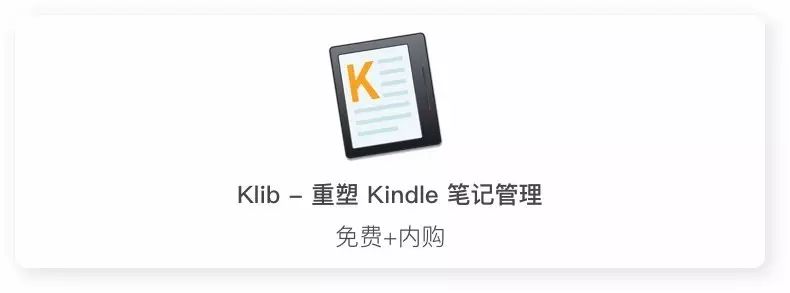
首先在开始导入笔记之前,需要将 Kindle 连接到 Mac。
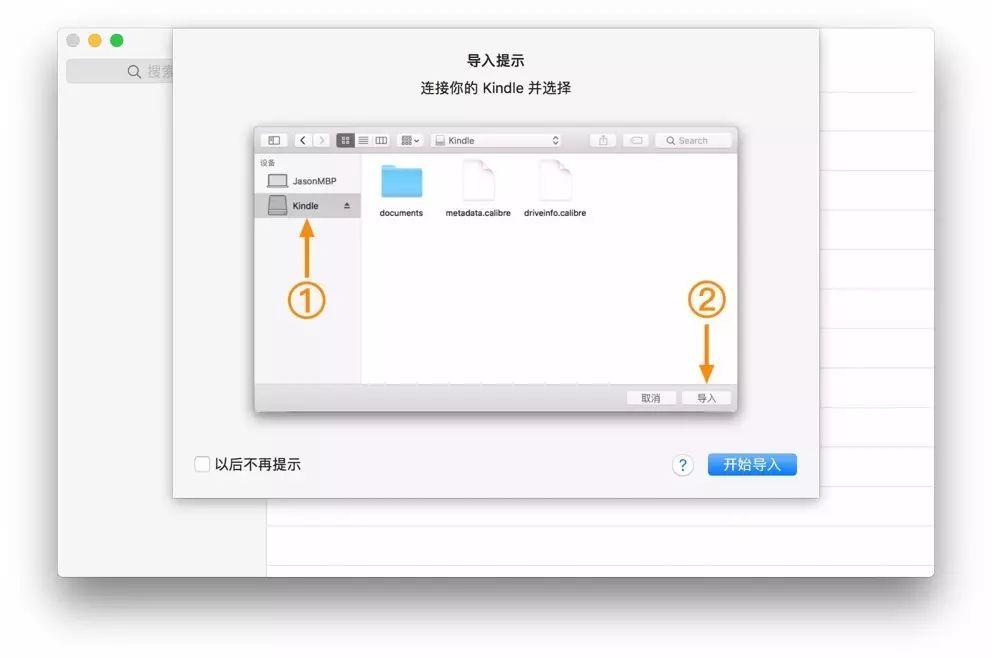
在文件选择左边设备菜单中找到 Kindle 并点击「导入」。因为导入内容都是文本信息,所以导入速度还是非常快的。
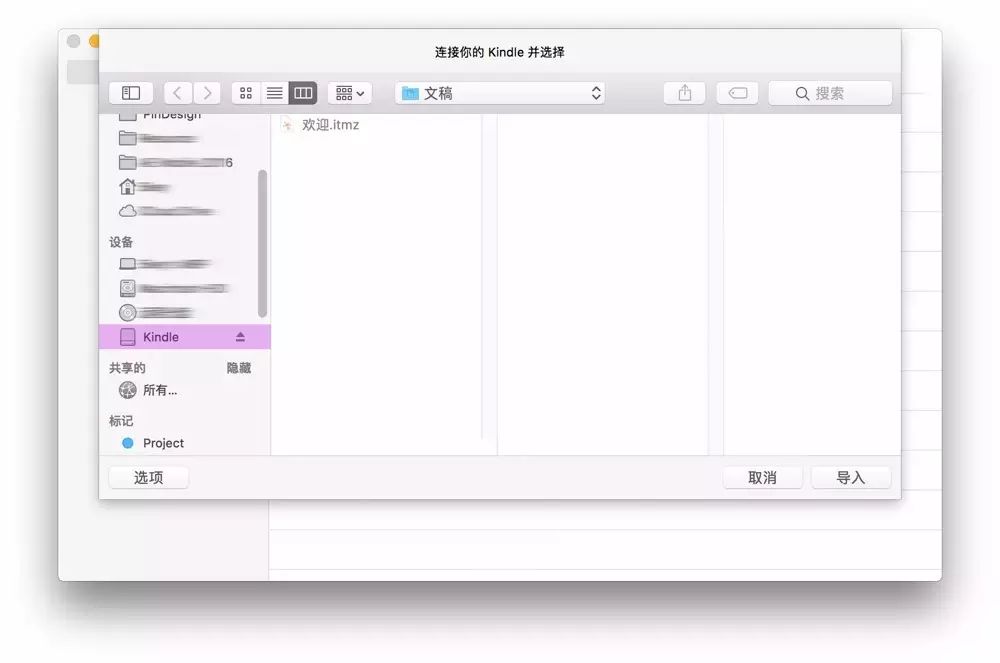
导入完成后将进入 Klid 的主界面,这是一个标准两栏 OS X 应用。左侧是笔记所属的书本,点击后该电子书里所有的笔记会显示在右侧窗口中。
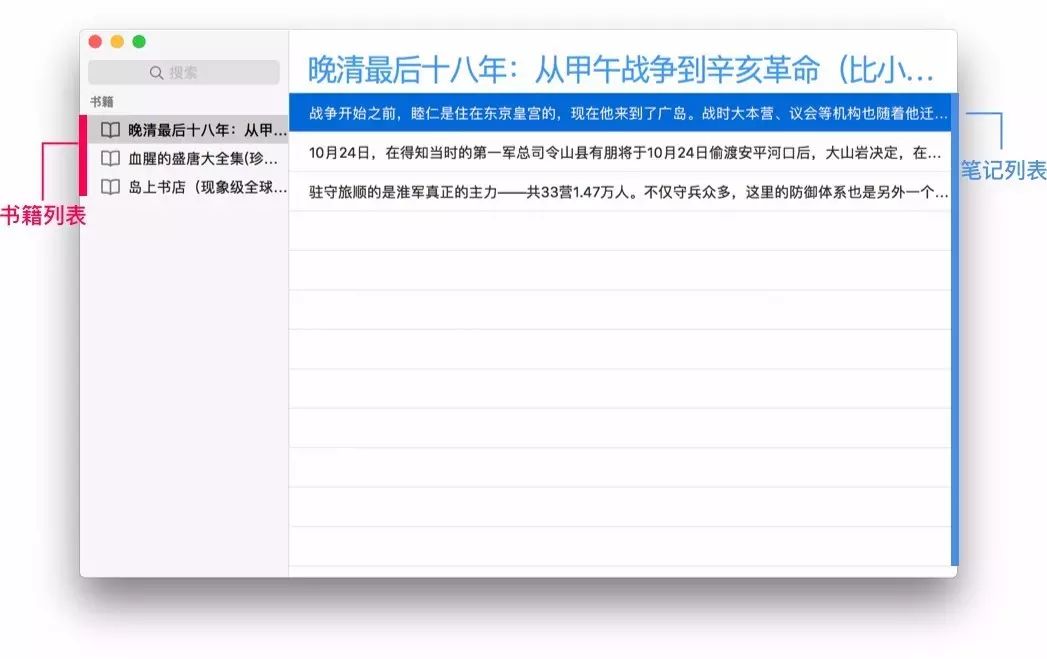
点击键盘空格键,笔记内容会放大显示方便用户进行查看。

如果想要查看笔记的详细信息,双击笔记会在右侧浮出一个面板。在这里你可以查看到标记的位置和时间。如果需要,还可以在这里对标注、笔记进行修改。
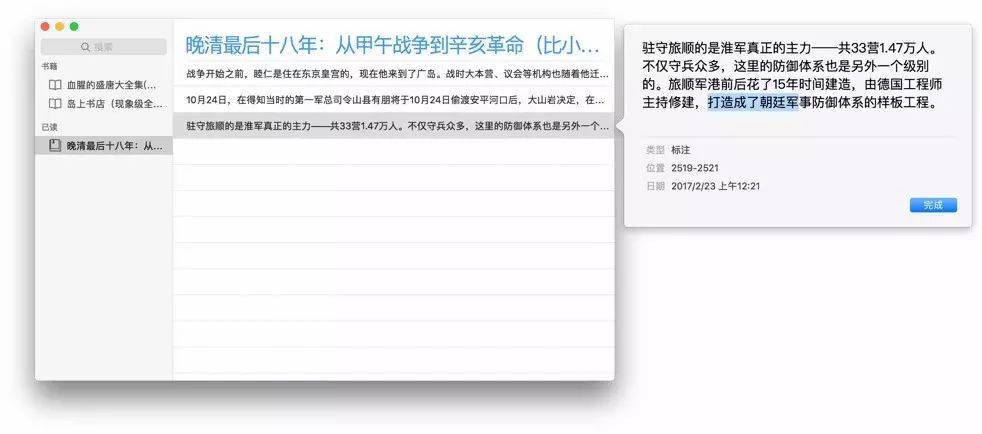
Klib 同时还提供了非常完整的搜索功能,你可以通过作者、书名、笔记、内容、日期等方式进行信息检索。

如果你是键盘党,Klib 还为大家提供了丰富的快捷键。基本上手不用离开键盘可以完成所有操作。
-
Tab 在书和笔记列表间切换
-
空格键 快速预览
-
方向键 查看相邻的预览或简介
-
J K 方向键,Vimer,你懂的
-
Command + F 搜索
-
Command + I 查看简介
-
Command + C 复制笔记
-
Command + Shift + C 以 Markdown 格式复制笔记
-
Command + Shift + R 标记为已读
-
Command + Option + S 隐藏书籍列表
-
Command + Ctrl + F 进入全屏幕
-
Command + Shift + I 导入
-
Command + Shift + E 导出
除了内购的限制 Klib 的功能基本上是比较全的了,而且基于原生系统的开发也让这款应用的操作非常流畅。如果要提点建议,我希望能够增加一个收藏分类,同时对字体、排版进一步优化。
如果大家有更多建议也欢迎在本文进行留言,同时也将有机会获得 Klib 高级版的兑换码一份。
Klib 采用的是免费 + 内购模式,免费版可以管理 20 本电子书,功能没有限制。如果你想管理更多(无限)电子书则需要进行内购升级。
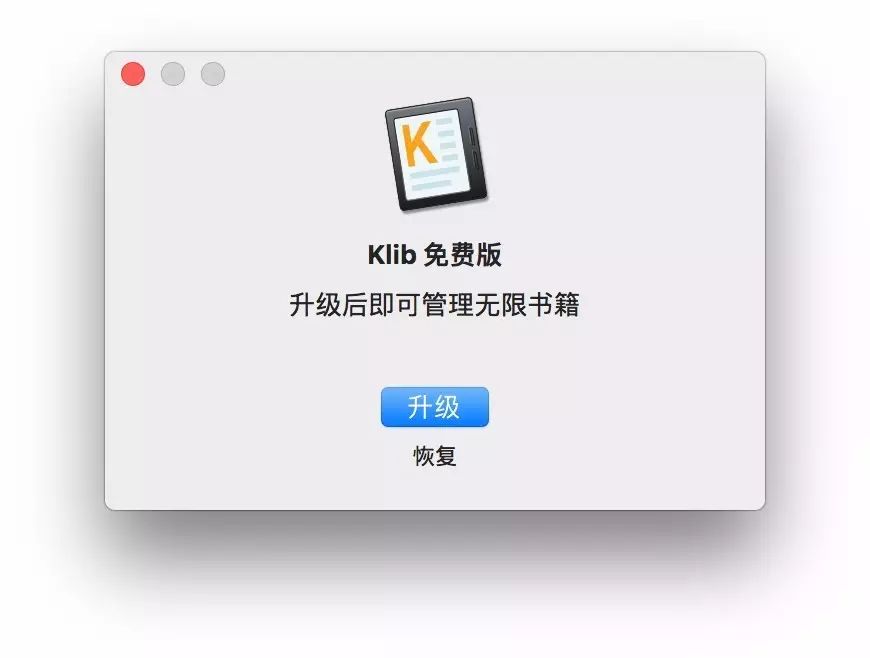
不过这次也不例外,Klib 的开发者 @jason 给 Pinapps 的读者赠送了一些内购兑换码,有三位同学将有机会免费活动 Klib 高级版兑换码一份。 感谢 Jason 的支持!
获取兑换码的方法和之前一样,具体规则如下:
-
请在本文评论区写下你日常管理 Kindle 笔记的方式,或是对此类产品的建议;
-
我会从中挑选三位用户赠送兑换码;
-
截止时间:本周六晚上(2017.02.25 24:00);
-
活动截止后我会在评论区回复留言,请自行查看并与我联系。
进入 Mac App Store 下载 Klib 免费版:
https://itunes.apple.com/cn/app/klib-highlights-notes-manager-for-kindle/id1196268448?mt=12
PinDesign 会员计划
刚入职不久的设计师终于忍不住了,把我拉到会议室问:「究竟什么样才算是好的设计?我如何才能让大家认可我的设计?」
这位新同学刚加入团队不久,本想大展一番拳脚却不曾想受到不少相关方、团队设计师的“质疑”。
设计师有自己的逻辑世界和解决问题的方法,不善言辞却让大家经常受到挑战、设计方案收到质疑。很多设计师都面临着同样的问题。但这也并不是完全无解,只是需要一些技巧和训练。今天就来和大家聊聊如何才能让大家认可我的设计.
加入 PinDesign 会员,获取本期主题「
如何才能让大家认可我的设计?
」
全部内容及前两期周刊的赠送
。
近期更新主题:





